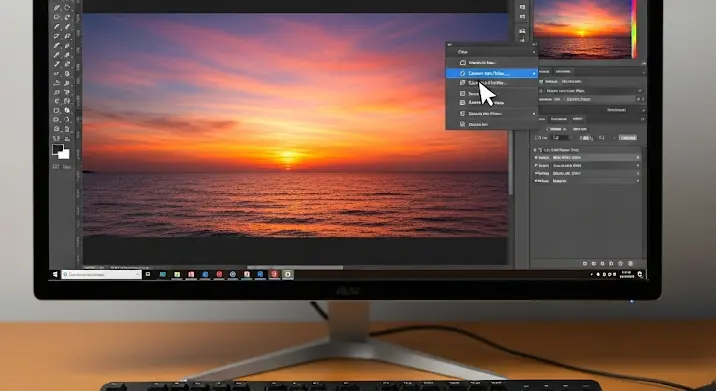
A Photoshop CS6 egy nagyszerű eszköz a fotósok számára, különösen a RAW képek feldolgozásához. A RAW formátum lehetővé teszi a képkockák rugalmasabb szerkesztését a minőség romlása nélkül. Azonban, mi történik, ha véletlenül bezárjuk a RAW beállítások ablakát, mielőtt befejeznénk a szerkesztést? Ne essünk kétségbe, van rá megoldás! Ebben a cikkben részletesen bemutatom, hogyan nyithatod meg újra a Camera Raw ablakot a Photoshop CS6-ban, hogy folytathasd a RAW képek tökéletesítését.
Miért Fontos a RAW Formátum és a Camera Raw?
A RAW formátum, ahogy a neve is sugallja, a kamera által rögzített, feldolgozatlan adatokat tartalmazza. Ez azt jelenti, hogy a képen sokkal több információ van tárolva, mint egy JPEG formátumú képen. Ennek köszönhetően a RAW képeken utólag sokkal nagyobb mozgásterünk van a színek, az expozíció, a kontraszt és a részletek beállításához. A Camera Raw a Photoshop beépített vagy külön telepíthető modulja, amely lehetővé teszi a RAW képek megnyitását, szerkesztését és átalakítását. A Camera Raw felülete intuitív és tele van eszközökkel, amelyek segítségével a legtöbbet hozhatjuk ki a RAW képeinkből.
Hogyan Nyithatjuk Meg Újra a Camera Raw Ablakot?
Több módszer is létezik a RAW beállítások ablakának újbóli megnyitására a Photoshop CS6-ban. Nézzük meg ezeket sorra:
1. A „Szerkesztés” Menü Használata
Ez a legegyszerűbb és leggyakoribb módszer:
- Nyissuk meg a Photoshop CS6-ot.
- Nyissuk meg a szerkesztendő RAW képet. Ha automatikusan megnyílik a Camera Raw, de bezártuk, akkor a következő lépés következik.
- Kattintsunk a „Szerkesztés” menüre a felső menüsorban.
- Görgessünk lefelé, és keressük meg a „Camera Raw Szűrő…” opciót.
- Kattintsunk rá. Ez újból megnyitja a Camera Raw ablakot a kiválasztott képpel.
Fontos: Ez a módszer csak akkor működik, ha a kép már meg van nyitva a Photoshopban egy rétegen. Ha a képet közvetlenül próbáljuk megnyitni, akkor a Photoshop automatikusan a Camera Raw ablakban fogja megnyitni.
2. A „Réteg” Menü Használata
Ez a módszer akkor hasznos, ha már dolgozunk a képpel a Photoshopban, és utólag szeretnénk visszatérni a RAW beállításokhoz:
- Győződjünk meg róla, hogy a RAW kép rétegként van megnyitva a Photoshopban.
- Válasszuk ki a megfelelő réteget a rétegpalettán.
- Kattintsunk a „Réteg” menüre a felső menüsorban.
- Görgessünk lefelé, és keressük meg a „Smart Objects” (Okos Objektumok) lehetőséget.
- Ha a réteg még nem okos objektum, válasszuk a „Convert to Smart Object” (Átalakítás okos objektummá) opciót.
- Ezután kattintsunk duplán az okos objektum bélyegképére a rétegpalettán. Ez újra megnyitja a Camera Raw ablakot a képpel.
Miért hasznos az okos objektum? Az okos objektumok lehetővé teszik, hogy a Camera Raw szűrőt non-destruktív módon alkalmazzuk a képre. Ez azt jelenti, hogy bármikor visszatérhetünk a RAW beállításokhoz, és módosíthatjuk azokat anélkül, hogy a kép minősége romlana.
3. A Billentyűparancs Használata
A billentyűparancsok felgyorsíthatják a munkafolyamatot. A Camera Raw szűrőhöz tartozó alapértelmezett billentyűparancs a Shift + Ctrl + A (Windows) vagy Shift + Command + A (Mac). Próbáljuk ki ezt, ha a fenti módszerek nem működnek.
Hibaelhárítás: Mi a Teendő, ha Semmi Sem Működik?
Ha egyik módszer sem működik, akkor valószínűleg valamilyen probléma van a Photoshop telepítésével vagy a Camera Raw bővítménnyel. Próbáljuk meg a következőket:
- Indítsuk újra a Photoshopot: Néha egy egyszerű újraindítás megoldhatja a problémát.
- Frissítsük a Camera Raw bővítményt: Látogassuk meg az Adobe weboldalát, és töltsük le a legfrissebb Camera Raw bővítményt a Photoshop CS6-hoz.
- Telepítsük újra a Photoshopot: Ha a probléma továbbra is fennáll, akkor végső megoldásként telepítsük újra a Photoshopot.
- Ellenőrizzük a fájltípust: Győződjünk meg róla, hogy a megnyitni kívánt fájl valóban RAW formátumú (például .CR2, .NEF, .ARW).
Összegzés
A RAW beállítások ablakának újbóli megnyitása a Photoshop CS6-ban nem kell, hogy fejfájást okozzon. A fent bemutatott módszerekkel könnyedén visszatérhetünk a RAW képek szerkesztéséhez, és tökéletesíthetjük a fotóinkat. Ne feledjük, a Camera Raw egy rendkívül hasznos eszköz, amely lehetővé teszi a RAW képekben rejlő potenciál maximális kihasználását. Kísérletezzünk bátran a beállításokkal, és hozzuk ki a legtöbbet a fotóinkból!
